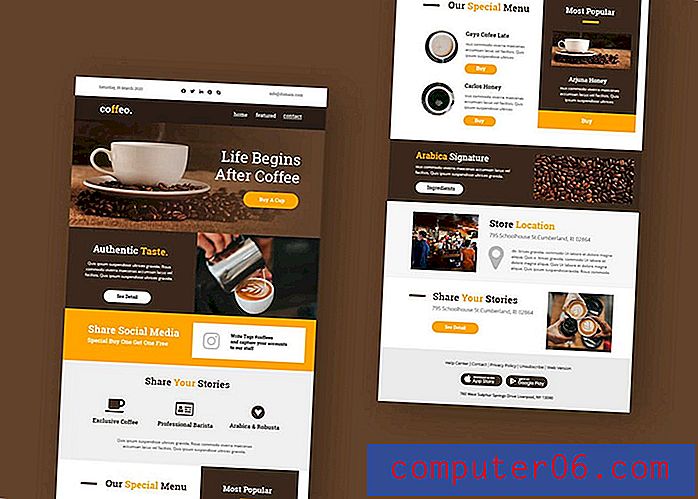Slik aktiverer du rulling som standard i Adobe Reader XI
PDF-filformatet er nyttig under mange omstendigheter, noe som har ført til populariteten blant dokumentskapere og tekstbehandlingsapplikasjoner. Men noen ganger kan det være frustrerende å lese en PDF i Adobe Reader fordi dokumentet automatisk ruller til neste side når du prøver å navigere opp eller ned på en enkelt side.
Du har kanskje allerede oppdaget at du kan justere denne innstillingen ved å klikke på Vis -> Sidevisning -> Aktiver rulling, men dette vil ikke endre standardoppførselen for programmet. Heldigvis kan du endre denne innstillingen på Innstillinger-menyen, slik at alle dokumentene dine vil ha rulling aktivert som standard.
Angi standard sidevisning for å aktivere rulling som standard i Adobe Reader
Trinnene i denne artikkelen vil endre innstillingene for alle dokumenter du åpner i Adobe Reader XI, slik at du kan bruke rullehjulet på musen til å bla nedover en side, i stedet for automatisk å gå videre til neste side.
- Åpne Adobe Reader XI.
- Klikk på Rediger øverst i vinduet, og klikk deretter Innstillinger . Merk at du alternativt kan trykke på Ctrl + K på tastaturet for å åpne Innstillinger-menyen.
- Klikk kategorien Tilgjengelighet på venstre side av Innstillinger- menyen.
- Merk av i boksen til venstre for Bruk alltid sidelayoutstil, klikk deretter på rullegardinmenyen til høyre for alternativet og velg alternativet Enkel side kontinuerlig . Husk å klikke på OK-knappen nederst i vinduet når du er ferdig med å bruke endringene.

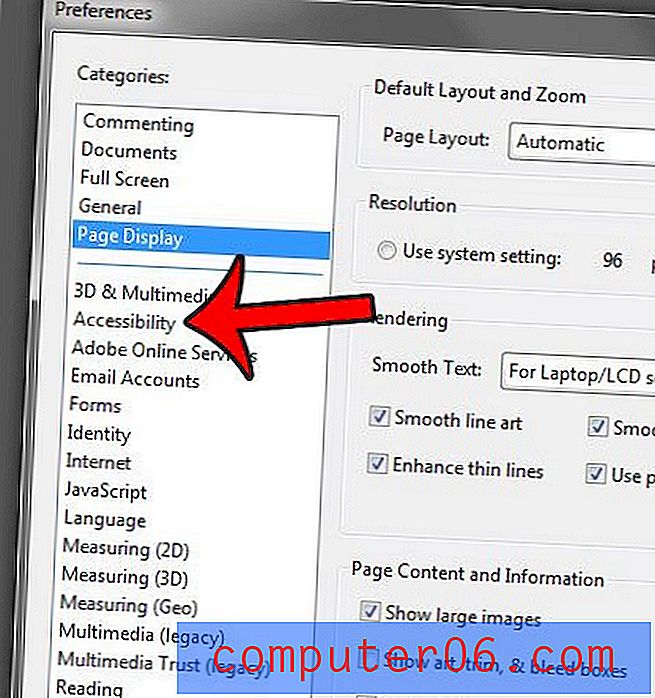
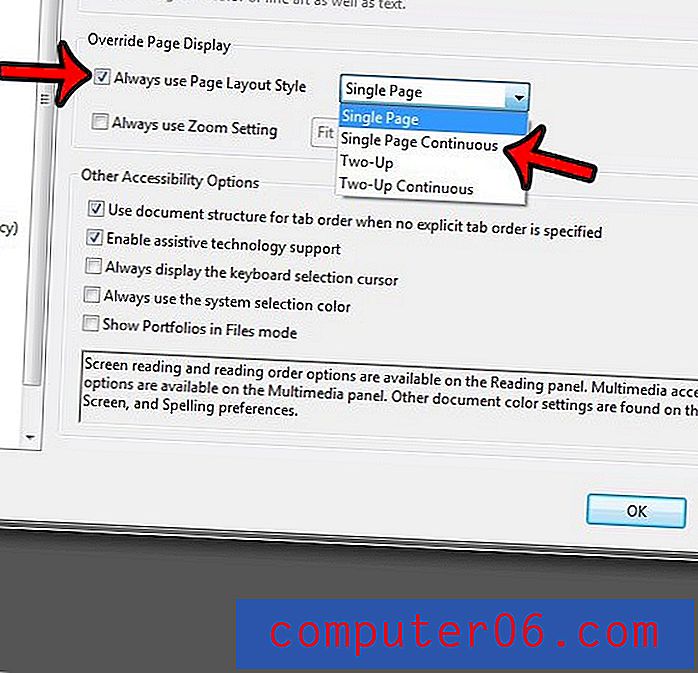
Som nevnt tidligere vil dette overstyre innstillingene for sidevisning som kan brukes på et enkelt dokument, og vil i stedet bli standard for filer du åpner i Adobe Reader.
Trenger du ofte å lage PDF-filer, men har problemer med å finne et program for å gjøre det? Du kan bruke Microsoft Word 2010 til å lage PDF-filer, noe som kan være veldig nyttig hvis du allerede jobber med dette programmet til å begynne med.